2025-03-19 10:30:05来源:sxtmmc 编辑:佚名
在技术日新月异的今天,苹果公司的iphone手机已经成为许多人日常生活中的必需品。然而,随着时间的推移,我们可能会遇到需要更换新机的情况。这时,一个重要的问题就摆在了我们面前:如何将现有的iphone数据安全、完整地迁移到新的设备上?本文将从多个维度为您解析iphone更换新机时的数据备份方法。

icloud是苹果公司提供的一项云端存储服务,它可以帮助用户轻松备份手机上的重要数据。要使用icloud进行备份,请按照以下步骤操作:
1. 进入“设置”应用。
2. 选择您的apple id,然后点击“icloud”选项。
3. 在icloud列表中,找到并开启您希望备份的数据选项,如“照片”、“联系人”、“日历”等。
4. 点击“icloud备份”,然后打开“icloud备份”开关。
5. 确保您的iphone已连接到wi-fi网络,并且电池电量充足(建议至少达到50%)。
6. 最后,点击“立即备份”。
当您拿到新的iphone后,可以按照以下步骤从icloud恢复数据:
1. 打开新iphone,进入“设置”应用。
2. 按照提示完成初始设置过程,直到您看到“app与数据”页面。
3. 选择“从icloud备份恢复”。
4. 使用您的apple id登录,并选择一个备份文件。
5. 等待恢复过程完成,期间请勿关闭新iphone或断开网络连接。
除了使用icloud外,您还可以借助电脑上的itunes软件来备份和恢复iphone数据。具体步骤如下:
1. 将iphone连接至装有最新版itunes的电脑。
2. 在itunes主界面左侧的设备列表中选择您的iphone。
3. 点击屏幕右上角的“摘要”选项卡。
4. 在“备份”部分,选择“此电脑”作为备份位置。

5. 点击“立即备份”按钮开始备份过程。
当您更换新iphone后,可以通过以下步骤从itunes恢复数据:
1. 将新iphone连接至同一台电脑。
2. 打开itunes,等待其识别新设备。
3. 在itunes主界面左侧的设备列表中选择新iphone。
4. 切换至“摘要”选项卡。
5. 点击“恢复备份”按钮。
6. 从下拉菜单中选择一个合适的备份文件,然后点击“恢复”。
对于运行macos catalina及以上版本的mac用户来说,他们可以使用内置的finder应用来备份和恢复iphone数据。操作方法如下:
1. 将iphone连接至mac电脑。
2. 打开finder窗口,在侧边栏中选择您的iphone。
3. 在finder窗口顶部,切换至“常规”标签页。
4. 在“备份”部分,勾选“此电脑”选项。
5. 点击“立即备份”按钮开始备份过程。
当您更换新iphone后,可以从finder恢复数据:
1. 将新iphone连接至同一台mac电脑。
2. 打开finder窗口,等待其识别新设备。
3. 在finder窗口顶部,切换至“常规”标签页。
4. 点击“恢复备份”按钮。
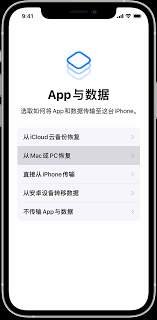
5. 从下拉菜单中选择一个合适的备份文件,然后点击“恢复”。
综上所述,无论您选择使用icloud、itunes还是finder,都可以有效地将现有iphone上的重要数据备份至新设备。每种方法都有其适用场景和优势,因此建议根据个人需求和偏好来选择最适合自己的备份方案。无论采取哪种方式,都能确保您的个人信息、照片、文档等重要资料得到妥善保存,从而让更换新iphone的过程变得更加简单顺利。